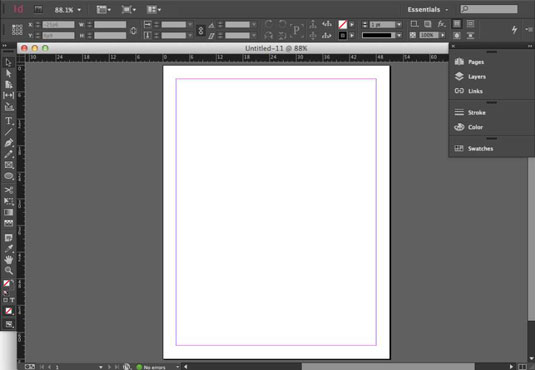Kaip ir kitos „Creative Cloud“ programos, „InDesign“ turi standartizuotą išdėstymą. Naudodami plokštes, kurias galima prijungti prie doko, ir vienos eilės įrankių skydelį galite palikti daug daugiau vietos darbo zonoje.
„InDesign“ darbo sritis arba vartotojo sąsaja apima daugybę įrankių ir skydelių, tačiau dauguma vartotojų naudoja tik keletą. Tikėtina, kad kelis skydus naudosite vėl ir vėl, todėl turėtumėte juos lengvai pasiekti. Numatytojoje vartotojo darbo srityje daugelis šių skydelių jau yra prijungti prie dešinės.
Šiame paveikslėlyje parodyta, kaip atrodo InDesign darbo srities išdėstymas, kai atidarote naują dokumentą. „Windows“ darbo sritis yra beveik identiška „Macintosh“ „InDesign“ versijai.
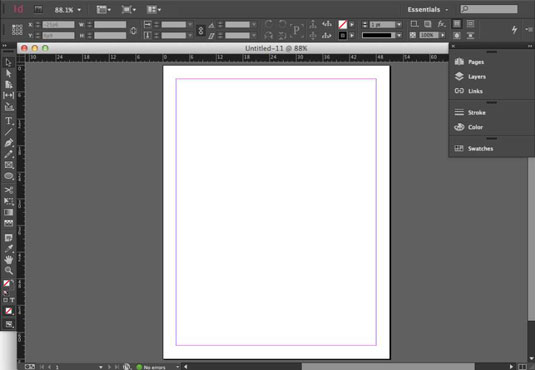
Štai elementai, kurie sukuria „InDesign“ darbo sritį:
-
Puslapis: pagrindinė InDesign darbo srities sritis yra puslapis. Tai sritis, kuri išspausdinama arba eksportuojama, kai baigiate maketą.
-
Pagrindiniai puslapiai: naudodami pagrindinį puslapį galite apibrėžti, kaip tam tikri teksto elementai ir grafika bus rodomi visame dokumente (ar tik jo dalyse). Tai labai panašu į jūsų dokumento šabloną, nes galite pakartotinai naudoti elementus visuose puslapiuose.
Pavyzdžiui, jei kiekviename puslapyje turite norimą elementą (pvz., puslapių numeraciją), galite jį sukurti pagrindiniame puslapyje. Jei reikia pakeisti elementą pagrindiniame puslapyje, galite jį pakeisti bet kuriuo metu, o jūsų pakeitimai atsispindės kiekviename puslapyje, kuriam taikomas pagrindinis puslapis. Puslapių skydelyje galite pasiekti pagrindinius puslapius.
-
Skleiskite: plitimas susijęs su dviem ar daugiau puslapių, kad bus spausdinamas greta rinkinys. Žurnaluose ir knygose dažniausiai matote juosteles, kai juos atidarote. Jei dokumente yra tik vienas puslapis – priekyje ir gale arba tik viena pusė – „InDesign“ dokumento lange nematysite sklaidos. „InDesign“ parodys tik vieną puslapį arba, jei tai dvipusis puslapis, abu puslapius (jei sumažinsite padidinimą).
-
Kartoninė lenta: kartono lenta yra sritis aplink puslapio kraštą. Galite naudoti kartoninę lentą objektams saugoti, kol būsite pasiruošę įdėti juos į savo maketą. Išklijuotos lentos nėra bendrinamos puslapiuose ar sklaidose.
Pavyzdžiui, jei 4 ir 5 puslapių lentoje yra tam tikrų elementų, negalėsite pasiekti šių elementų, kai dirbate su 8 ir 9 puslapiais, todėl kiekvienas puslapis ar sklaida turi savo lentą.